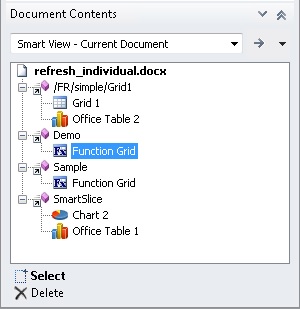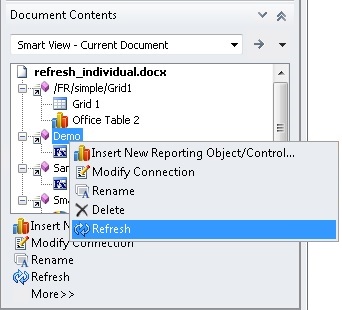ドキュメント・コンテンツを使用した個々のレポートのリフレッシュ
データ・ソース・タイプ: すべて
「ドキュメント・コンテンツ」ペインの「リフレッシュ」リンクを使用して、個々のレポートのデータをリフレッシュできます。
Oracle Smart View for Officeで、レポートはレポート問合せおよび関連するレポート・オブジェクトから構成されます。これらは、「ドキュメント・コンテンツ」ペインにリストされます。「ドキュメント・コンテンツ」から、レポート問合せおよび関連するレポート・オブジェクトを個別にリフレッシュできます:
-
関数グリッド
-
表
-
チャート
-
動的データ・ポイント
ノート:
このトピックの手順および例は、「ドキュメント・コンテンツ」ペインの個々のレポートおよびレポート・オブジェクトのリフレッシュについて説明しています。ワークシートまたはワークブック、ドキュメントおよびスライドやプレゼンテーションのすべてのレポート・オブジェクトをリフレッシュするには、「リボンを使用したリフレッシュ」で説明されているように、Smart Viewリボンまたはプロバイダ・リボンの「リフレッシュ」アイコンを使用します。
「ドキュメント・コンテンツ」ペインの個々のレポートをリフレッシュするには:
例6-1 Excelでの個々のレポート・オブジェクトのリフレッシュに関するノート
-
関数グリッドを含むレポート問合せを除いて、Excelでレポート問合せを個別にリフレッシュできます。
たとえば、2つのレポート問合せに関数グリッドが含まれている場合、1つの問合せをリフレッシュすると、もう一方の問合せの関数グリッドが#NEED REFRESH (未リフレッシュ)状態に戻ります。関数グリッドの場合のみ、このような状態になります。表やチャートなどの他のレポート・オブジェクトは正常にリフレッシュされます。
たとえば、図6-4のSheet1で、
Report Query 1をリフレッシュすると、関連するグリッドおよび関数グリッドがリフレッシュされますが、Report Query 2に関連付けられている関数グリッドは未リフレッシュ状態になり、チャートは正常にリフレッシュされます。Sheet2のレポート問合せおよび関連するレポート・オブジェクトは影響を受けません。図6-4 2つのレポート問合せに関数グリッドが含まれている場合の、Excelでのリフレッシュするレポート問合せの選択
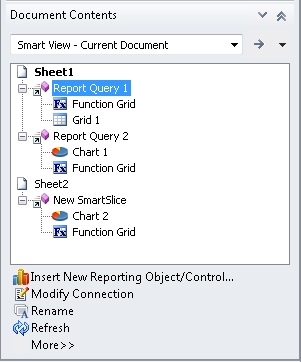
複数の関数グリッドを含む、シート内のすべてのアイテムをリフレッシュするには、図6-5で示されているように、「ドキュメント・コンテンツ」でSheet1を選択し、
 をクリックします。
をクリックします。
図6-5 「ドキュメント・コンテンツ」でSheet1を選択することでシート内のすべてのレポート・オブジェクトをリフレッシュする
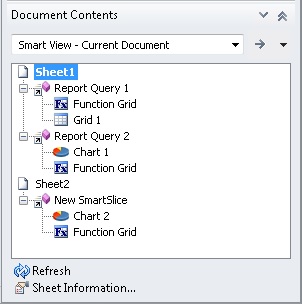
-
Excelで、1つのレポート問合せのレポート・オブジェクトを複数のシートに挿入すると、そのレポート問合せを選択して
 をクリックすると、表示される各シートのレポート・オブジェクトがリフレッシュされます。
をクリックすると、表示される各シートのレポート・オブジェクトがリフレッシュされます。
例6-2 他のリフレッシュ例
この項の例では、Wordドキュメントを使用して、「ドキュメント・コンテンツ」ペインでの選択内容に応じて、使用可能なリフレッシュオプションについて説明します。
図6-6では、「ドキュメント・コンテンツ」ペインでWordドキュメントが選択されています。![]() をクリックすると、ドキュメント内のすべてのレポート問合せおよび関連するレポート・オブジェクトがリフレッシュされます。
をクリックすると、ドキュメント内のすべてのレポート問合せおよび関連するレポート・オブジェクトがリフレッシュされます。
図6-6 リフレッシュ対象としてWordドキュメントが選択されている
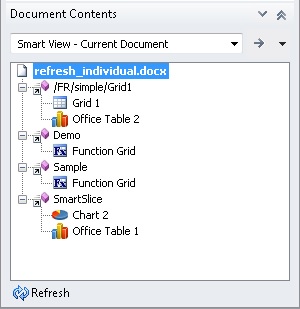
図6-7では、「ドキュメント・コンテンツ」ペインでレポート問合せが選択されています。レポート問合せには、2つのレポート・オブジェクト、グリッドおよびOffice表が含まれています。![]() をクリックすると、選択したレポート問合せおよび関連する2つのレポート・オブジェクトのみがリフレッシュされ、ドキュメント内の他のレポート問合せおよびそのレポート・オブジェクトは未リフレッシュのままです。
をクリックすると、選択したレポート問合せおよび関連する2つのレポート・オブジェクトのみがリフレッシュされ、ドキュメント内の他のレポート問合せおよびそのレポート・オブジェクトは未リフレッシュのままです。
図6-7 リフレッシュ対象として、2つのレポート・オブジェクトを含むレポート問合せが選択されている
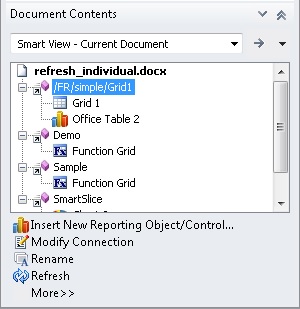
ノート:
個々のシートまたはスライドをリフレッシュすると、選択したシートまたはスライドに関連付けられたレポート問合せおよびレポート・オブジェクトがリフレッシュされます。たとえば、複数のレポート問合せを含むシートを選択すると、選択したシートの複数のレポート問合せに関連付けられたすべてのレポート・オブジェクトがリフレッシュされます。
ドキュメント全体をリフレッシュすると、ドキュメント内のすべてのレポート問合せおよび関連するレポート・オブジェクトがリフレッシュされます。
図6-8では、2つのレポート・オブジェクトが1つのレポート問合せに関連付けられており、1つのレポート・オブジェクトが選択されています。![]() は使用できないことに注意してください。
は使用できないことに注意してください。
図6-8 2つのレポート・オブジェクトのうちの1つが選択されている - 「リフレッシュ」は使用不可
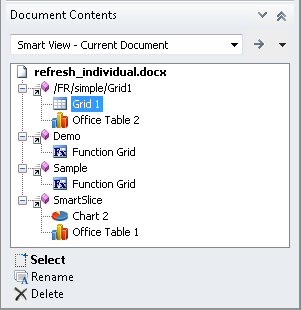
図6-9では、「ドキュメント・コンテンツ」ペインでレポート問合せが選択されています。レポート問合せには、1つのレポート・オブジェクト、関数グリッドが含まれています。![]() をクリックすると、選択したレポート問合せおよび関連するレポート・オブジェクトのみがリフレッシュされ、ドキュメント内の他のレポート問合せおよびそのレポート・オブジェクトは未リフレッシュのままです。
をクリックすると、選択したレポート問合せおよび関連するレポート・オブジェクトのみがリフレッシュされ、ドキュメント内の他のレポート問合せおよびそのレポート・オブジェクトは未リフレッシュのままです。
図6-9 リフレッシュ対象として、1つのレポート・オブジェクトを含むレポート問合せが選択されている
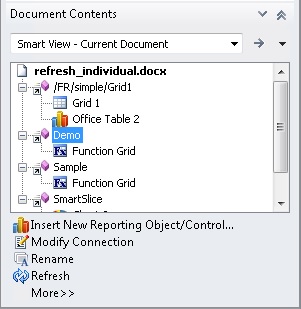
図6-10では、1つのレポート問合せに関連付けられている1つのレポート・オブジェクトが選択されています。![]() は使用できないことに注意してください。
は使用できないことに注意してください。
図6-10 個別のレポート・オブジェクトが選択されている - 「リフレッシュ」は使用不可